网络与通信实验-高级交换
- 格式:pdf
- 大小:3.90 MB
- 文档页数:63

计算机通信技术实验1交换机的基本配置电⼦信息学院实验报告书课程名:《计算机通信技术》题⽬:交换机的基本配置班级: xx1411学号: xxxxxxxxxx姓名: xx实验时间 4.14实验⼀交换机的基本配置⼀、实验⽬的1、理解和掌握通过控制台端⼝对交换机进⾏访问、设置和管理的⽅法;2、掌握交换机配置的基本命令、⽅法和步骤。
⼆、实验设备1、Cisco Catalyst 2950系列交换机2台,型号不限。
2、2台PC,操作系统为Windows系列,装有超级终端程序。
3、Console电缆和若⼲根直通线。
三、实验要求1、按实验内容进⾏交换机的配置,验证配置的正确性2、将本实验的实验⽬的、实验内容、实验结果和实验⼩结记录在实验报告纸上。
四、知识要点交换机是⼀种数据链路层设备,运⾏以太⽹通信协议。
Cisco交换机产品以“Catalyst”为标志,包含2900、2918、2940、2960、3560-E、3560、3750-E、3750、4500、4900、6500等众多系列。
1交换机的配置⽅式1)交换机的本地配置连接Cisco交换机上⼀般都有⼀个“Console”端⼝,它是专门⽤于对交换机进⾏本地配置和管理的。
通过Console端⼝连接并配置交换机,是配置和管理交换机必须经过的步骤。
2)利⽤Telnet虚拟终端配置Cisco交换机或路由器通过不同的配置模式来区分命令的执⾏权限(级别)。
在不同模式下,允许执⾏的命令不相同。
1)⽤户EXEC模式–该模式的权限最低,只能执⾏⼀组有限的命令,这些命令主要是查看系统信息的命令Show)、⽹络诊断调试命令(如ping.traceroute等)、终端登录( Telnet)以及进⼊特权模式的命令(enable)等。
–此时的命令⾏提⽰符为“>”,例如“Switch>”。
2)特权EXEC模式–⽤户EXEC模式下,执⾏enable命令,将进⼊到特权EXEC模式。
进⼈该模式后,就能执⾏IOS提供的所有命令。

15号楼网络设计解决方案一.现状分析软件学院15号楼共七层(包括地下室)。
其中地下室为软件开发基地,其分为13个社团和一个管理处,里面放电脑300多台。
其他楼层可分为:教师办公室,会议室,网络实验室(一个)教学实验室(十一个),普通教室,多媒体教室(共四个),布线室(一个)。
具体情况看下图:(单位:个)二.需求分析1.将整栋教学楼通过网络中心接入互联网。
2.地下室分为两个网络,互相间不能进行通信,并保证IP足够。
3. 所有的教师办公室为一个网络。
4.管理Vlan(包括地下室,一楼,二楼,四楼,五楼,六楼)共为一个网络。
5.九号实验室因为电脑数量较多,分为两个网络,相互之间不能通信。
6.一号至十一号实验室各分为一个网络(九号除外)。
7.网络实验室和步线实验室也各分为一个网络。
8. 所有的多媒体教室和普通教室为一个网络。
总的来说,共分为18个网络,要求网络之间不能进行通信,隔离广播冲突,且要求网络稳定,易于扩展和管理。
三.设计分析从整个网络考虑,将整栋楼分为18个网络,可以用虚拟局域网vlan技术实现。
Vlan技术的优点如下:1、控制广播风暴一个VLAN就是一个逻辑广播域,通过对VLAN的创建,隔离了广播,缩小了广播范围,可以控制广播风暴的产生。
2、提高网络整体安全性通过路由访问列表和MAC地址分配等VLAN划分原则,可以控制用户访问权限和逻辑网段大小,将不同用户群划分在不同VLAN,从而提高交换式网络的整体性能和安全性。
3、网络管理简单、直观对于交换式以太网,如果对某些用户重新进行网段分配,需要网络管理员对网络系统的物理结构重新进行调整,甚至需要追加网络设备,增大网络管理的工作量。
而对于采用VLAN技术的网络来说,一个VLAN可以根据部门职能、对象组或者应用将不同地理位置的网络用户划分为一个逻辑网段。
在不改动网络物理连接的情况下可以任意地将工作站在工作组或子网之间移动。
利用虚拟网络技术,大大减轻了网络管理和维护工作的负担,降低了网络维护费用。
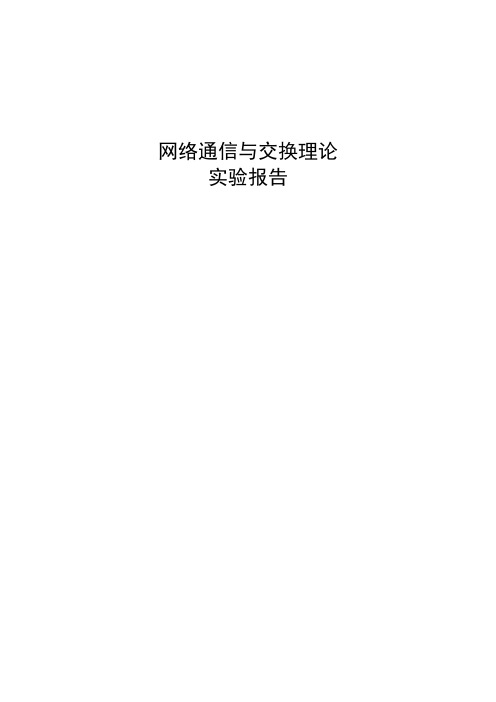
网络通信与交换理论实验报告一、时隙ALOHA协议MATLAB仿真ALOHA算法ALOHA (Additive Link On-line Hawaii System)原意是夏威夷方言问候语“你好”的意思,现意为“无线广播通信技术”的简称。
ALOHA 系统起始于1968年夏威夷大学一个解决夏威夷群岛直接计算机网络通信问题的项目,利用ALOHA 网络实现单个站点到多个站点的无线通信。
1.纯ALOHA算法纯ALOHA 算法是最简单的时分多路算法,该算法采用“标签先发言”方式,而该类标签仅存储一些简单序列号信息。
当标签进去阅读器可识别范围内,标签将在任何时刻自动的、随机的、不停的向阅读器发送数据帧,而标签发送数据帧时间是极短的,这样造成一个周期内大部分时间浪费,同时标签之间还会相互干扰,因此,纯ALOHA 算法系统吞吐率极低。
在纯ALOHA 算法中,如果标签在发送数据过程中其他标签也在发送数据,那么会造成信号部分重叠或完全重叠,则形成标签部分碰撞或完全碰撞,无论是哪种碰撞将造成所有碰撞的标签无法识别,碰撞标签将随机选择时间重新发送数据帧。
纯ALOHA 算法标签发送数据形成的部分碰撞和完全碰撞情况如下图所示。
图 1 纯ALOHA 算法原理示意图采用纯ALOHA 算法,阅读器通过检测接收信号来判断是否存在碰撞,若阅读器检测到碰撞,向标签发送停止命令,指示标签随机等待一段时间再次发送数据;若没有碰撞,阅读器向标签发送应答命令,成功识别标签后,标签进入静默状态。
2.时隙ALOHA算法由于纯ALOHA 算法浪费较多时间,因此,如何节约时间是对纯ALOHA 算法最简单改进。
时隙ALOHA(Slotted-ALOHA)算法是对纯ALOHA 算法一种最简单的节约时间的改进算法,这种算法是在纯ALOHA 算法基础上把阅读器发送信号的时间划分成多个连续的离散时隙(slot),时隙长度由系统时钟控制。
本算法系统需要满足:1)每个时隙的长度必须大于标签发送数据所需时间;2)系统各控制单元必须与时钟控制单元同步;3)标签必须在系统约定的时隙内向阅读器传输数据;4)同步时钟使阅读器可识别范围内标签时隙同步。

创建高级交换型互联网实验报告一、实验目的本实验的目的是通过设计和搭建一个高级交换型互联网,来探索和研究其在网络环境中的应用和性能。
二、实验方案1.实验环境搭建为了完成实验目的,我们使用了以下设备和工具搭建实验环境:-多个交换机:通过连接多个交换机,实现网络拓扑。
-多个计算机:作为终端节点,通过连接到交换机,实现相互之间的通信。
-路由器:作为连接不同子网之间的中转节点,实现跨子网的通信。
-网线:用于将设备连接到交换机或其他设备。
2.网络拓扑设计我们设计了一个基于交换机与路由器的网络拓扑,包含了多个子网和多个终端节点。
通过这个拓扑,我们可以模拟一个复杂网络环境,用来进行实验。
-子网1:包含3个终端节点和一个交换机,终端节点之间可以直接通信。
-子网2:包含2个终端节点和一个交换机,终端节点之间可以直接通信。
-子网3:包含2个终端节点和一个交换机,终端节点之间可以直接通信。
-路由器:将不同子网之间的数据包进行转发,实现跨子网的通信。
3.实验步骤我们按照以下步骤进行实验:1)搭建网络拓扑,将交换机和终端节点连接起来。
2)配置交换机的IP地址和子网掩码,以及路由器的IP地址。
3)测试终端节点之间的直接通信,确保子网内的通信正常。
4)配置路由器的静态路由,使不同子网之间可以互相通信。
5)测试不同子网之间的通信情况。
6)通过抓包工具对网络中的数据包进行监测和分析,了解网络的性能和流量情况。
7)根据实验结果总结经验和教训。
8)结束实验并拆除网络拓扑。
三、实验结果和分析经过实验,我们成功搭建了高级交换型互联网,并实现了不同子网之间的通信。
通过测试发现,直接通信的延迟较低,速度较快;而跨子网的通信存在一定的延迟,但整体性能仍然可接受。
通过抓包工具的分析,我们还发现了网络中的一些问题和瓶颈,例如一些节点的流量过大,导致网络拥堵;一些节点的丢包率较高,影响了通信的可靠性。
这些问题需要进一步分析和解决,以提升网络的性能和稳定性。

Harbin Institute of Technology网络交换技术实验报告院(系)电子与信息工程学院学科信息与通信工程(51)学生学号提交报告日期2013年10月27日哈尔滨工业大学网络交换技术课程实验报告一,实验目的数据通信是通信技术和计算机技术相结合而产生的一种新的通信方式。
它通过通信线路将信息发生源(数据终端)与计算机连结起来,从而可使不同地点的数据终端直接利用计算机来实现软、硬件和信息资源的共享。
交换机和路由器在数据通信中起着核心作用,用来完成组网和数据交换的功能。
本实验的目的就是通过实际操作加深对交换机和路由器基本知识和原理的了解,熟悉相关配置,强化对数据通信的认识。
二,实验内容本实验使用中兴公司生产的3900系列交换机和1800系列路由器,分别进行VLAN和QoS的配置实验。
1,中兴3900系列交换机的VLAN和QoS配置实验1.1ZXR103900交换机简介ZXR103900/3200是中兴通讯自主研发的智能快速以太网交换机,本实验中使用的3928属于3900系列,3900系列可作为大型企业网、园区网的汇聚三层交换机,支持多种单播和组播路由协议。
ZXR103906/3952/3928实现了全线速的二三层交换功能,广泛支持多种协议,提供各种功能。
1.2VLAN简介VLAN(VitualLocalAreaNetwork)是一种将物理网络划分成多个逻辑(虚拟)局域网(LAN)的技术。
每个VLAN都有一个VLAN标识(VID)。
利用VLAN技术,网络管理者能够根据实际应用需要,把同一物理局域网中的用户逻辑的划分成不同的广播域(每个广播域即一个VLAN),使具有相同需求的用户处于同一个广播域,不同需求的用户处于不同的广播域。
每个VLAN在逻辑上就像一个独立的局域网,与物理上形成的LAN具有相同的属性。
同一个VLAN中的所有广播和单播流量都被限制在该VLAN中,不会转发到其它VLAN中。

vlan间通信三层交换机路由实验报告实验报告实验名称Vlan间路由三层交换实验课程名称计算机网络实训一.实验目的1、进一步理解三层交换机配置的基本原理;2、熟练掌握PacketTracer软件的安装和配置方法;3、掌握三层交换机的基本命令配置。
4、掌握vlan之间路由的含义。
二.实验环境(软件、硬件及条件)1、1台2811路由器;2、2台工作站;3、2台2960的交换机;4、网络连接线路若干(双绞线);5、网络拓朴结构如下:6、软件:windowsxp操作系统、PacketTracer软件。
三、实验规划1、启动PacketTracer软件,选择路由器、PC 构成以上拓扑结构,画出拓扑图,然后用PacketTracer软件对此网络进行配置。
2、配置各个局域网;1)配置PC1、PC2的IP和网关,子网掩码PC1配置:选择PacketTracer软件中的Desktop,配置如图同理根据规划表和拓扑图配置好PC2机的IP地址、子网掩码和网关。
2)配置路由器的Ethernetport的以太网的IP地址、子网掩码:三层交换机3560的配置命令如下:交换机2960Switch1的配置命令如下:交换机2960Switch0的配置命令如下:4、验证。
在PC1上执行两次ping命令对PC2进行连通性检测验证,结果如下:以上结果说明PC1和PC2能正常通信,说明各交换机Switch配置正确。
五、实验分析:1、对路三层交换机路由表进行察看结果如下:交换机路由表收敛到192.168.1.0、192.168.2.0Pc1pingpc2通。
进一步说明配置成功。
六、实验心得1、进一步对认识了vlan间的路由;2、能够较熟练地利用PacketTracer软件进行简单网络拓扑结构图的绘制,以及按照拓扑图进行基本配置;3、vlan之间要进行通信必须要经过三层设备,带有路由功能的设备。
《数据通信与计算机网络实验》实验报告实验八网络配置综合设计班级:xxxxxxxx学号:xxxxxx姓名:xxxxx案例3一公司总部与分部公网互联一、目标1、熟悉VLAN规和VLAN间路由2、熟悉路由的配置(rip或其他的路由都可以)。
3、熟悉acl配置4、熟悉NAT配置5、ip地址划分与拓扑结构设计二、场景1、某公司总部为一栋三层大楼,如图1所示,每层节点数量如图所示。
1 楼由人力资源部门占用,2 楼由 IT 部门占用,3 楼由销售部门占用。
所有部门必须能相互通信,但是同时又拥有自己独立的工作网络。
给定的IP地址范围是:192.168.X.0/24,根据实际情况划分子网(其中X为个人的学号序号)。
图1 公司总部2、该公司有一个分支机构离公司总部不远,该分支机构为一个二层小楼如图2所示,1 楼由研发部门占用,2 楼由行政部门占用,所有部门必须能相互通信,但是同时又拥有自己独立的工作网络。
给定的IP地址范围是:192.168.X+1.0/24,根据实际情况划分子网(其中X为个人的学号序号)。
图2 分支机构3、公司内部无网络设备,全部设备需新采购,总部与分支机构之间通过专网相连,但都能访问公网,你是网络管理员,必须设计公司总部、分支机构与公网三者之间的联网方案,以便为所有公司员工提供高速的内部网络和INTERNET服务。
三、步骤第 1 步: 设计拓扑。
图3 网络拓扑图设计第 2 步: 制定 VLAN 方案。
a. 为所有部门设计 VLAN 的名称和编号。
b. 包括一个管理 VLAN,可以命名为“管理”或“本征”,根据您的选择编号。
c. 使用 IPv4作为你的 LAN 编址方案,也必须使用 VLSM。
d. IP地址与VLAN分配,以下为示例表格。
地址表VLAN与端口分配(交换机1)VLAN与端口分配(交换机2)VLAN与端口分配(交换机3)VLAN与端口分配(交换机4)第 3 步: 设计一个图来展示你的 VLAN 设计和地址方案。
《网络与通信》课程实验报告实验三:数据包结构分析3.新建过滤规则,自定义数据包过滤器4. 开始抓包思考题2:(6分)得分:写出实验过程并分析实验结果.实验中选择HTTP协议进行分析,涵盖了TCP/IP/数据链路层MAC帧等.1.选择一个数据包3.以太网,MAC帧3.1格式:版权申明本文部分内容,包括文字、图片、以及设计等在网上搜集整理.版权为个人所有This article includes some parts, including text, pictures, and design. Copyright is personal ownership.b5E2R。
用户可将本文地内容或服务用于个人学习、研究或欣赏,以及其他非商业性或非盈利性用途,但同时应遵守著作权法及其他相关法律地规定,不得侵犯本网站及相关权利人地合法权利.除此以外,将本文任何内容或服务用于其他用途时,须征得本人及相关权利人地书面许可,并支付报酬.p1Ean。
Users may use the contents or services of this article for personal study, research or appreciation, and othernon-commercial or non-profit purposes, but at the same time, they shall abide by the provisions of copyright law and other relevant laws, and shall not infringe upon the legitimate rights of this website and its relevant obligees. In addition, when any content or service of this article is used for other purposes, written permission and remuneration shall be obtained from the person concerned and the relevant obligee.DXDiT。
《网络与通信》课程实验报告实验四:路由器基本配置与静态路由实验➢测试PC连接PC0PC1PC3实验过程中遇到的问题如何解决的?(10分)得分:1.连线问题问题描述:在摆放好设备之后,开始直接连线,被拒绝。
解决方法:先点击路由器router0开始进行设置,包括设置serial串口IP。
2.ping不通问题描述:在设置好PC的一些选项后进行ping操作,发现Request time out.解决方法:重新设置Router路由器中的静态路由。
问题描述:在第三台路由器下的电脑ping第一台和第二台路由器的电脑时一直ping不通,也找不出原因解决方法:听了老师的建议,将pc先ping自己的路由器,发现在ping路由器的时候,和Router4也就是自己的路由器是能ping通,接着ping 隔壁路由器,发现ping不通,所以是static静态路由设置错误,然而我检查不出设置的问题,所以将这个路由器删掉重来,第二次终于成功了。
本次实验的体会(结论)(10分)得分:2.配置不同的设备➢路由器Router0左键单击Router0,将右侧开关关闭,将WIC-1T芯片用鼠标点住移到相应位置,然后打开开关。
点击Config进行设置,设置Serial0/1/0串口参数如下:点击FastEthernet0/1进行设置进行静态路由设置➢Router1设置➢Router4➢PC0➢PC1➢PC2➢PC6PC3PC43.测试设备的连通性,并在simulation mode下追踪数据包查看数据包的详细信息。
❖路由表表项为ROUTE0❖ROUTE1❖ROUTE4指导教师评语:日期:。
中 北 大 学网络与通信实验课程 高级交换实验参考资料(三)电子与计算机科学技术学院网络工程系2007网络与通信实验课程参考资料(三)目录第7章交换机高级配置 (1)7.1交换机安全及管理技术 (1)7.1.1 交换机安全管理实验 (1)7.1.2 集群管理配置实验 (5)7.1.3 交换机端口安全配置实验 (12)7.1.4 基于时间的访问控制列表配置实验 (16)7.2园区网冗余链路 (21)7.2.1 MSTP配置实验 (22)7.2.2 VRRP配置实验 (29)7.3组播 (35)7.3.1 IGMP Snooping配置实验 (35)7.3.2 PIM-DM配置实验 (45)7.3.3 PIM-SM配置实验 (52)第7章 交换机交换机高级高级高级配置配置本书第三章已经介绍了交换机的基本配置,本章将进一步介绍关于交换机应用的更为深入的知识,包括交换机安全、VRRP 、MSTP 、组播和QoS 等有关知识和配置方法。
7.1交换机安全交换机安全及管理及管理及管理技术技术7.1.1 交换机安全管理实验网络管理可以说是网络中非常薄弱的一个环节,因为一旦攻击者登陆交换机,那么交换机上的所有安全防范配置都将化为乌有,因此必须重视交换机的安全管理。
1.交换机安全管理的建议我们知道,一般的网络管理协议:SNMPv2、Telnet 、Web 等都是明文登陆和传输信息的,因此,在实际应用中应当尽量使用SSH 、SNMPv3等密文传输方式登陆交换机;同时,为了防止来自网络内部的嗅探,应当将设备的管理VLAN 与用户VLAN 分开;并且把交换机上不用的端口划分在同一个VLAN 中,并将这些端口Shutdown ,需要使用时再开启;最后,还必须限制可以管理交换机的IP ,设置Telnet 和基于Web 的源IP 访问控制。
本节实验中采用Telnet 安全用户过滤和SSH 安全远程管理分别实现交换机的安全管理。
设置Telnet 安全用户过滤可以限制管理交换机的IP 地址,防止来自非法用户对交换机的登陆尝试。
缺省情况下,交换机上的Telnet Server 处于打开状态。
可以在全局配置模式下使用no enable services telnet-server 命令关闭交换机上的Telnet Server ,从而禁止使用对交换机进行Telnet 访问;或者通过命令enable services telnet-server 重新打开交换机上的Telnet 服务。
除了使用上面说明的开关来限制对交换机的访问外,我们还可以通过检查来访者的IP 来进行更为细致的访问控制。
我们可以为Telnet 访问方式配置一个或多个合法的访问IP ,只有使用这些合法IP 的用户才能使用Telnet 方式访问我们的交换机,使用其它的IP 地址访问都将被交换机拒绝。
在开启交换机的远程登陆功能后,可以使用如下命令Telnet 安全用户过滤:switch(config)# services telnet host host-ip命令中的host-ip 指明能够使用Telnet 方式管理交换机的合法用户的IP 。
你可以通过多次使用此命令来配置多个合法用户的IP ;若不配置任何IP ,则表示不限制使用者的IP 地址。
例如,下面的例子说明如何只允许IP 地址为192.168.12.54和192.168.12.55的用户通过Telnet 方式管理交换机:Switch(config)# services telnet host 192.168.12.54Switch(config)# services telnet host 192.168.12.552.使用SSHSSH 是英文Secure Shell 的简写形式,SSH 技术未发展之前,用Telnet 进行连接,是非常不安全的,因为所有的报文都是明文传输。
支持SSH 功能的客户端和服务端可以建立安全、加密的连接。
该连接所提供的功能类似于一个Telnet 连接,不过和Telnet 不同的是该连接所有的传输都是加密的。
(1)SSH 服务端配置目前SSH 有两个版本分别为1和2,实验室所使用的锐捷系列产品全面兼容这两个版本。
缺省情况下,设备的SSH 服务端状态为打开,版本为兼容模式(支持版本1和2)。
RGNOS 中配置设备的SSH 安全远程管理使用如下命令:Switch(config)# Enable services ssh-server该命令用于打开SSH服务功能,而使用命令no enable services ssh-server则可以关闭SSH SERVER功能。
配置SSH SERVER的版本的命令为:Switch(config)# ip ssh version [1 | 2]如果选择1只能运行SSH版本1,选择2则只运行SSH版本2。
可以使用命令no ip ssh version 则会自动工作在兼容模式。
(2)SSH客户端配置由于Windows自带的Telnet组件不支持SSH,因此必须使用第三方客户端软件,下面就目前支持SSH较好的客户端软件SecureCRT为例介绍SSH客户端的配置,配置界面如图7.1所示:图7.1 SecureCRT主界面选择FILE菜单打开Quick Connect向导,如图7.2所示:图7.2 SSH会话配置如果SSH使用版本2进行登陆,则在Protocol选择ssh2;Hostname就是我们要登陆的设备主机的IP地址,这里输入为172.16.1.1;端口为22,即SSH监听的默认端口号,Username为用户名,当交换机或者路由器只要求密码时,该用户名不会起作用,Authentication为认证方式,实验设备只支持用户名密码的认证方式,使用的密码和telnet密码是一致的。
图7.3 SSH密钥配置因此,SSH会话配置中只需要在Hostname中指定需要建立安全远程管理的设备IP,然后点击Connect即可。
点击Connect,登陆我们刚才配置的主机,会出现图7.3所示对话框,询问正在登陆主机172.16.1.1的计算机,是否接收服务端发送过来的密钥,选择Accept & Save(接受而且保存)接着会出现用户名和密码对话框,如图7.4所示:图7.4 SSH密码配置实验设备只支持用户名密码的认证方式,注意使用的密码和telnet密码一致即可。
输入Telnet登陆密码点击OK按钮就可以进入和Telnet一样的界面了。
3.实验环境与说明(1)实验目的了解Telnet安全用户过滤和SSH安全远程管理,掌握交换机限制用户管理地址和通过SSH管理交换机的方法。
(2)实验设备和连接实验设备和连接如图7.5所示:一台交换机(S2126或S3550)连接一台计算机。
图7.5 交换机安全管理实验(3)实验分组每四名同学为一组,一人一台交换机,独立完成实验。
4.实验步骤步骤1:按照图7.5完成交换机和验证计算机的连接;步骤2:配置交换机的Telnet连接:在本书第三章3.1.2 交换机的基础配置实验中已经对此做过介绍,这里不复赘言,主要配置参考如下:Switch#configure terminalEnter configuration commands, one per line. End with CNTL/Z.Switch(config)#interface vlan 1 !配置设备管理IPSwitch(config-if)#ip address 172.16.1.1 255.255.255.0Switch(config-if)#no shutdownSwitch(config-if)#exitSwitch(config)#enable secret level 1 0 star !配置Telnet登陆密码Switch(config)#enable services telnet-server !开启Telnet服务,可以缺省步骤3:Telnet登陆验证:配置验证计算机的IP地址为172.16.1.100/24,进行Telnet登陆验证,如图7.6所示:图7.6 Telnet连接验证思考:在当前实验环境中,验证Telnet连接时,计算机IP地址的配置范围有限制吗?步骤4:Telnet安全用户过滤:断开刚才的Telnet连接,在交换机上完成Telnet安全用户过滤配置:Switch(config)#services telnet host 172.16.1.200再次在计算机上Telnet 172.16.1.1,可以建立远程登陆连接吗?为什么不能实现登陆?更改计算机的IP地址为安全审核地址172.16.1.200,验证登陆。
步骤5:交换机的SSH配置:在完成前面的配置步骤后,在交换机上启用SSH服务:Switch(config)#enable services ssh-server !开启SSH服务Switch(config)#ip ssh version 2 !设置SSH版本为2之后,使用show services查看设备的管理服务状态,如下所示:Switch# show servicesSnmp-agent : EnabledTelnet-server : EnabledWeb-server : Disabledssh-server : Enabled确定SSH Server状态为Enable。
步骤6:SSH连接验证:在验证计算机上启用SecureCRT软件,按照本节前面的说明完成SSH客户端配置。
当前实验环境中,Protocol选择SSH2;Hostname为172.16.1.1;端口为22(默认),Username为administrator(用户自行定义),密码为star(与Telnet密码一致)。
完成SSH连接验证,SecureCRT中的连接配置如图7.7所示:图7.7 SSH连接验证回答下列问题:(1)Telnet安全用户过滤如何配置?有什么作用?(2)设备远程管理时为什么要建议使用SSH而不是Telnet?(3)刚才的交换机配置中,如果在全局配置模式下执行no enable services telnet-server 命令,还可以建立Telnet和SSH登陆连接吗?验证一下。
实验7.1.2 集群管理配置集群管理配置实验随着网络技术的发展,网络的规模越来越大,设备的数量越来越多,这给网络的管理工作带来了困难。
数目众多的设备需要分配不同的网络地址,每台可以管理的设备需要经过配置之后才能够满足应用的需要。
当设备的数量变得愈加庞大的时候,对网络地址和管理精力的需求往往会令人难以容忍。
集群管理方式可以很好地解决上述问题。